Kako spremeniti / pretvoriti absolutno referenco v relativno referenco v Excelu?
Običajno obstaja več vrst sklicev na celice, ki jih lahko uporabite v formuli, in vsaka vrsta sklicev na celice vam lahko pomaga doseči različne namene v formuli. Lahko imate naslednje vrste referenc celic, kot so absolutna referenca celice, relativna referenca celice, relativna referenca vrstic absolutna referenca stolpca in referenca absolutne vrstice in relativna referenca stolpca. Toda včasih boste morda morali spremeniti uporabo namena formule tako, da spremenite sklice na celice v formuli. Naslednje zapletene metode vam bodo povedale, kako spremenite absolutno sklicevanje na relativno v Excelu.
S tipko F4 spremenite absolutno referenco na relativno referenco
Absolutno sklic spremenite v relativno sklic s kodo VBA
Hitro spremenite absolutno referenco na relativno sklic s Kutools za Excel
|
Absolutna referenca
|

|
Relativna referenca
|
 S tipko F4 spremenite absolutno referenco na relativno referenco
S tipko F4 spremenite absolutno referenco na relativno referenco
S tipko za bližnjico F4 lahko enostavno preklopimo absolutno referenco na relativno referenco. Naredite naslednje:
Postavite kazalko za $ A $ 1, nato trikrat pritisnite F4, zaporedoma postane A $ 1, $ A1, A1. Oglejte si posnetek zaslona:

|

|

|

|

|

|

|
V skladu s tem korakom postavite kazalko za $ B $ 1, da dobite B1.
In ta referenca celice bo postala relativna referenca iz absolutne reference.
Če je treba sklice na celice z več formulami spremeniti, bo ta način dolgočasen in dolgotrajen.
 Absolutno sklic spremenite v relativno sklic s kodo VBA
Absolutno sklic spremenite v relativno sklic s kodo VBA
S kodo VBA lahko naenkrat hitro spremenite vrsto referenc celic formul iz absolutnih sklicev v relativne sklice.
1. Izberite obseg, ki ga želite spremeniti.
2. klik Razvojni > Visual Basic ali pa lahko pritisnete Alt + F11, prikaže se novo okno Microsoft Visual Basic za programe, kliknite Vstavi > Moduliin vnesite naslednjo kodo v Moduli:
VBA: Pretvori absolutno v relativno referenco.
Sub ConverFormulaReferences()
'Updateby20140603
Dim Rng As Range
Dim WorkRng As Range
Dim xName As Name
Dim xIndex As Integer
On Error Resume Next
xTitleId = "KutoolsforExcel"
Set WorkRng = Application.Selection
Set WorkRng = Application.InputBox("Range", xTitleId, WorkRng.Address, Type:=8)
Set WorkRng = WorkRng.SpecialCells(xlCellTypeFormulas)
xIndex = Application.InputBox("Change formulas to?" & Chr(13) & Chr(13) _
& "Absolute = 1" & Chr(13) _
& "Row absolute = 2" & Chr(13) _
& "Column absolute = 3" & Chr(13) _
& "Relative = 4", xTitleId, 1, Type:=1)
For Each Rng In WorkRng
Rng.Formula = Application.ConvertFormula(Rng.Formula, XlReferenceStyle.xlA1, XlReferenceStyle.xlA1, xIndex)
Next
End Sub
3. Nato kliknite ![]() za zagon kode in pojavilo se bo pozivno polje za izbiro obsega za pretvorbo, nato kliknite V redu in prikaže se drugo pogovorno okno, ki vas bo pozvalo, katero vrsto želite uporabiti. Nato lahko izberete pravo vrsto, ki jo potrebujete. Za ta primer bom vstavil 4. Glej posnetke zaslona:
za zagon kode in pojavilo se bo pozivno polje za izbiro obsega za pretvorbo, nato kliknite V redu in prikaže se drugo pogovorno okno, ki vas bo pozvalo, katero vrsto želite uporabiti. Nato lahko izberete pravo vrsto, ki jo potrebujete. Za ta primer bom vstavil 4. Glej posnetke zaslona:
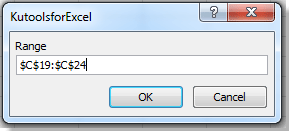
|

|

|
4. Nato kliknite OK. Vse absolutne reference v izboru so bile spremenjene v relativne reference v formuli.
To je večnamenska koda VBA s to kodo; lahko tudi spremenite glede na absolutno referenco, spremenite absolutno vrstico ali spremenite absolutni stolpec.
 Hitro spremenite absolutno referenco na relativno sklic s Kutools za Excel
Hitro spremenite absolutno referenco na relativno sklic s Kutools za Excel
Kutools za Excel: z več kot 100 priročnimi dodatki za Excel, ki jih lahko brezplačno preizkusite v 30 dneh. Get it now
Kutools za Excel vam omogoča hitro in enostavno spreminjanje absolutne v relativno referenco ali obratno. Naredite naslednje:
Korak 1. Izberite obseg, ki vsebuje formule, za katere želite spremeniti sklice na celice na delovnem listu.
Korak 2. Kliknite Kutools > Pretvori sklice. Prikazal se bo Pretvarjanje referenc formule pogovorno okno. Oglejte si posnetek zaslona:
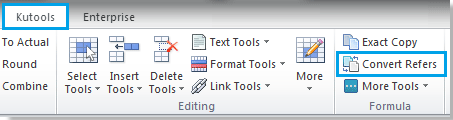
|

|

|
Korak 3. Preverite Sorodniku in kliknite Ok or Uporabi v Pretvori referenco formule pogovornem oknu. Absolutni sklic bo spremenil v relativni sklic.
Če želite spremeniti sklice celic na absolutni stolpec ali absolutni stolpec, preverite V stolpec absolutno možnost oz V vrstico absolutno možnost.
Za podrobnejše informacije o Pretvori referenco, Obiščite Pretvori opis referenčne funkcije.
Sorodni članek:Spremeni relativno referenco v absolutno referenco
Najboljša pisarniška orodja za produktivnost
Napolnite svoje Excelove spretnosti s Kutools za Excel in izkusite učinkovitost kot še nikoli prej. Kutools za Excel ponuja več kot 300 naprednih funkcij za povečanje produktivnosti in prihranek časa. Kliknite tukaj, če želite pridobiti funkcijo, ki jo najbolj potrebujete...

Kartica Office prinaša vmesnik z zavihki v Office in poenostavi vaše delo
- Omogočite urejanje in branje z zavihki v Wordu, Excelu, PowerPointu, Publisher, Access, Visio in Project.
- Odprite in ustvarite več dokumentov v novih zavihkih istega okna in ne v novih oknih.
- Poveča vašo produktivnost za 50%in vsak dan zmanjša na stotine klikov miške za vas!



